
今回使うPremiere ProはPremiere Pro CCです!
前回までの"Premiere Pro(プレミアプロ)使い方講座"では
Pemiere Pro CS6 を使用していましたが、何が違うのかと言いますと、
簡単に言えばCS6が新しくなって新バージョンになったということです!!
さらにPremiere Pro CCの中でもバージョンの違いがありまして
Premiere Pro CC(2014)、Premiere Pro CC(2015) 、Premiere Pro CC(2015.4)と
バージョンアップされるたびに名前が変わっていくのです。
ちなみにこのバージョンですが、このPremiere Proの場合
過去に古いバージョンのPremiere Pro が入っているPCで
作成したプロジェクト(編集データ)を
新しいバージョンのPremiere Proが入ったPCで開くことはできますが、
その反対はできないので要注意です!!
例えば1度 Premiere Pro CC(2015) でプロジェクトを作成したとするとそのプロジェクトをPremiere Pro CC(2014)の入っているPCに
コピーしてもそのPCで開くことは出来ません!!
バージョンの話はここまでにして、早速Premiere Proを起動しましょう!
プロジェクトの作り方はCS6の時と同じですね!
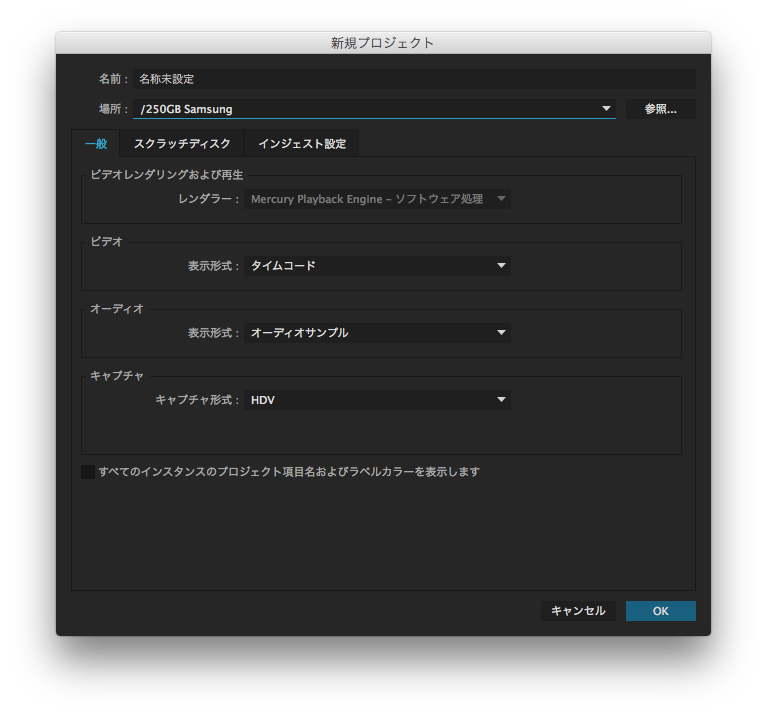
しかしCS6とは違ってここでシーケンスの設定はありません!
そのまま編集画面に行きます!
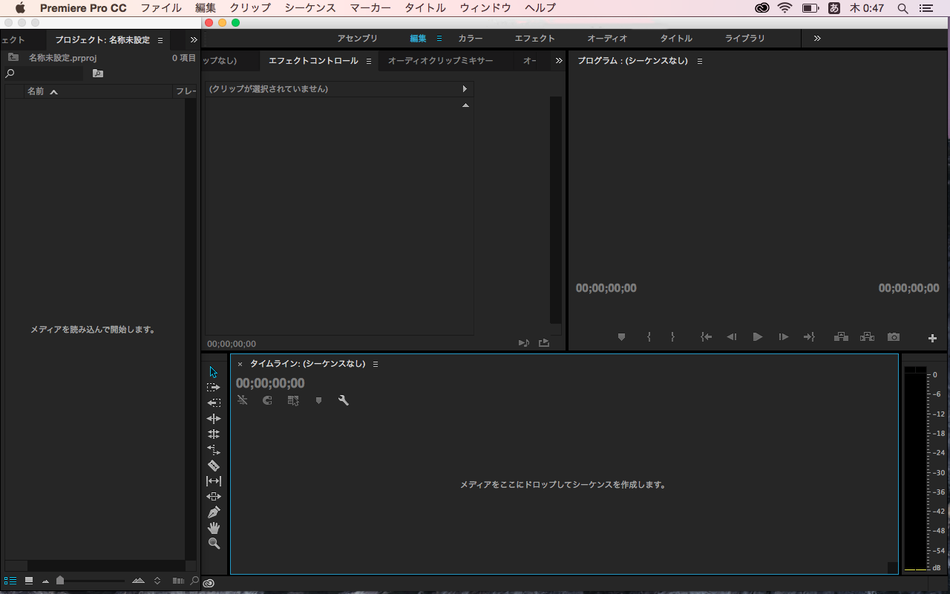
編集画面もほとんどCS6と同じで、左側に素材置場があり、
右側の画面は左上に素材、右上側にはタイムラインの映像が表示されます。
そしてその下がタイムラインです!
タイムラインの左側にはツールバーがあります。
このツールバーに関してはまた、今後説明したいと思います!
ちなみに、このレイアウトは自分の使いやすいように配置することもできます!
今回はバージョンの説明がほとんどでしたが、
次回からは実際に使い方を紹介していきたいと思います!
それではまた次回!


コメントをお書きください